Comment récupérer laccès au disque dur, corriger lerreur dimpossibilité douvrir le disque dur

Dans cet article, nous vous expliquerons comment récupérer l'accès à votre disque dur en cas de panne. Suivez-nous !
La fonction SWITCH dans Excel vous permet d'implémenter plusieurs vérifications sur une valeur et de renvoyer des résultats en fonction de conditions. Vous trouverez ci-dessous des détails sur la façon d’utiliser la fonction SWITCH dans Excel .
Si vous avez passé trop de temps à créer une formule SI imbriquée ( fonction IFS ), vous adorerez utiliser la nouvelle fonction SWITCH dans Excel . Cette fonction vous fait gagner du temps dans les situations où vous devez utiliser la fonction IFS. Auparavant, cette fonction n'était disponible que dans VBA, mais SWITCH a récemment été ajouté dans Excel 2016, Excel Online et Mobile, Excel pour ordinateurs de bureau et téléphones Android. Cet article vous expliquera comment utiliser la fonction SWITCH dans Excel 2016.
Syntaxe de la fonction SWITCH
La fonction SWITCH compare une expression à une liste de valeurs et renvoie le résultat en fonction de la première valeur correspondante. Si aucune correspondance n'est trouvée, une valeur par défaut peut être renvoyée.
La structure de la fonction SWITCH est la suivante :
SWITCH(expression, valeur1, résultat1, [par défaut ou valeur2, résultat2],…[par défaut ou valeur3, résultat3])
Il possède 4 arguments, dont un est facultatif :
Étant donné que les fonctions sont limitées à 254 arguments, vous pouvez utiliser jusqu'à 126 paires d'arguments de valeur et de résultat.
Comment utiliser la fonction SWITCH avec d'autres fonctions Excel
Vous pouvez également combiner la fonction SWITCH avec d'autres fonctions Excel. Par exemple, vous pouvez l'imbriquer dans une fonction SI pour augmenter l'efficacité globale et créer des formules plus complexes.
De plus, vous pouvez combiner SWITCH avec les fonctions Excel suivantes :
Comparez la fonction SWITCH avec la fonction IFS
La fonction SWITCH, comme la fonction IFS, permet de définir une série de conditions. Cependant, avec la fonction SWITCH, vous pouvez définir une expression et une série de valeurs et de résultats, et non des instructions conditionnelles. Avec la fonction SWITCH, vous n'avez pas besoin de répéter les expressions comme dans la fonction IFS.
Par exemple, la fonction IFS ci-dessous trouve les états exacts.

Explication : La cellule A2 contient la chaîne 85-UT. La fonction RIGHT extrait les 2 caractères les plus à droite de cette chaîne (UT). Par conséquent, la fonction IFS renvoie l’état correct (Utah). Si les deux caractères les plus à droite ne sont pas égaux à UT, TX ou OH, la fonction IFS renvoie un point d'interrogation. Au lieu de VRAI, vous pouvez également utiliser 1=1 ou autre chose qui est toujours VRAI.
La fonction SWITCH ci-dessous produit des résultats identiques mais est beaucoup plus lisible.
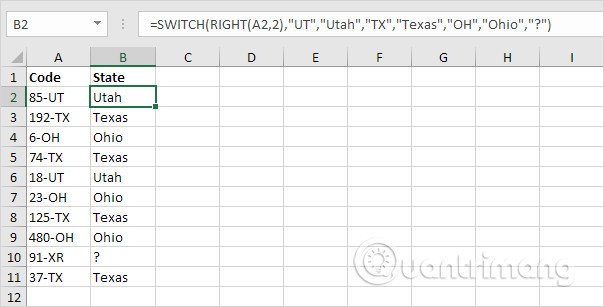
Explication : si le premier argument (RIGHT(A2,2) dans cet exemple) est égal à UT, la fonction SWITCH renvoie Uta ; si TX revient au Texas ; si OH revient à Ohio. Le dernier argument (le point d'interrogation dans cet exemple) est toujours la valeur par défaut (s'il n'y a pas de correspondance).
De même, vous pouvez voir l'exemple ci-dessous avec le système de classement, la fonction SWITCH semble plus compacte.
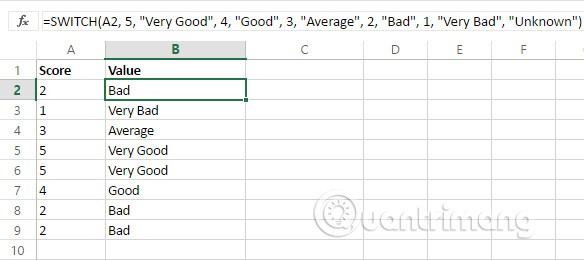
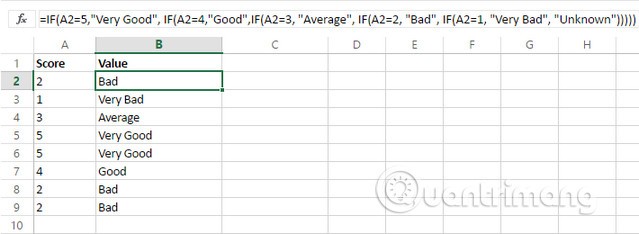
Voyons comment la fonction SWITCH fonctionne en combinaison avec d'autres fonctions. Disons que nous avons quelques dates et que nous voulons voir rapidement si c'est aujourd'hui, hier ou demain. Pour ce faire, nous utiliserons la fonction AUJOURD'HUI qui renvoie le numéro de série de la date du jour et la fonction JOURS qui renvoie le nombre de jours entre deux dates.
Vous pouvez voir que la fonction SWITCH fonctionne parfaitement pour cette tâche.
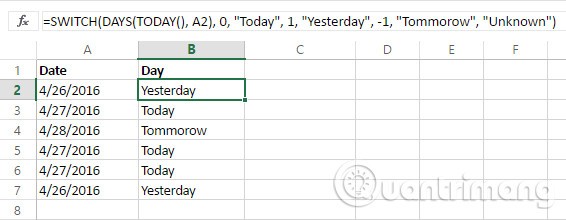
Avec la fonction SI, la conversion nécessite une certaine imbrication et complexité. Vous êtes donc plus susceptible de faire des erreurs.
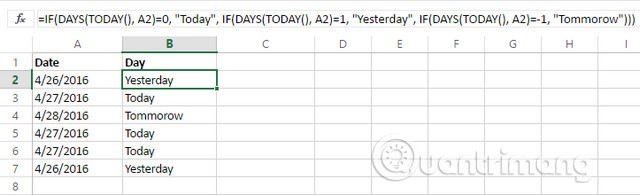
Cependant, il n’est pas toujours possible d’utiliser la fonction SWITCH dans Excel. Il existe de nombreux exemples dans lesquels vous ne pouvez pas utiliser la fonction SWITCH au lieu de la fonction IFS.

Explication : étant donné que les symboles « <=" et ="" « =""> » sont utilisés ici dans cette fonction IFS, vous ne pouvez pas utiliser la fonction SWITCH.
La fonction SWITCH est vraiment une fonction utile, elle permet de gagner du temps et de faire moins d'erreurs.
Bonne chance!
Voir aussi :
Dans cet article, nous vous expliquerons comment récupérer l'accès à votre disque dur en cas de panne. Suivez-nous !
À première vue, les AirPods ressemblent à n'importe quel autre écouteur sans fil. Mais tout a changé avec la découverte de quelques fonctionnalités peu connues.
Apple a présenté iOS 26 – une mise à jour majeure avec un tout nouveau design en verre dépoli, des expériences plus intelligentes et des améliorations des applications familières.
Craving for snacks but afraid of gaining weight? Dont worry, lets explore together many types of weight loss snacks that are high in fiber, low in calories without making you try to starve yourself.
Rest and recovery are not the same thing. Do you really need rest days when you schedule a workout? Lets find out!
Les étudiants ont besoin d'un ordinateur portable spécifique pour leurs études. Il doit être non seulement suffisamment puissant pour être performant dans la filière choisie, mais aussi suffisamment compact et léger pour être transporté toute la journée.
L'ajout d'une imprimante à Windows 10 est simple, bien que le processus pour les appareils filaires soit différent de celui pour les appareils sans fil.
Comme vous le savez, la RAM est un composant matériel essentiel d'un ordinateur. Elle sert de mémoire pour le traitement des données et détermine la vitesse d'un ordinateur portable ou de bureau. Dans l'article ci-dessous, WebTech360 vous présente quelques méthodes pour détecter les erreurs de RAM à l'aide d'un logiciel sous Windows.
Refrigerators are familiar appliances in families. Refrigerators usually have 2 compartments, the cool compartment is spacious and has a light that automatically turns on every time the user opens it, while the freezer compartment is narrow and has no light.
Wi-Fi networks are affected by many factors beyond routers, bandwidth, and interference, but there are some smart ways to boost your network.
Si vous souhaitez revenir à la version stable d'iOS 16 sur votre téléphone, voici le guide de base pour désinstaller iOS 17 et rétrograder d'iOS 17 à 16.
Le yaourt est un aliment merveilleux. Est-il bon de manger du yaourt tous les jours ? Si vous mangez du yaourt tous les jours, comment votre corps va-t-il changer ? Découvrons-le ensemble !
Cet article présente les types de riz les plus nutritifs et comment maximiser les bienfaits pour la santé du riz que vous choisissez.
Établir un horaire de sommeil et une routine de coucher, changer votre réveil et ajuster votre alimentation sont quelques-unes des mesures qui peuvent vous aider à mieux dormir et à vous réveiller à l’heure le matin.
Get Bathroom Tower Defense Roblox game codes and redeem them for exciting rewards. They will help you upgrade or unlock towers with higher damage.













